ИЗМЕНЕНИЯ В ДОКУМЕНТЕ (настольная версия)

Информация в этой статье применима к настольной (устаревшей) версии системы ГАРАНТ.
См. дополнительно:
Анализ изменений нормы права в интернет-версии системы ГАРАНТ
Законодательство РФ очень изменчиво. В среднем, ежемесячно около 40 тысяч существующих в системе ГАРАНТ документов претерпевают изменения.
ПРИМЕЧАНИЕ:
Узнать о том, какие документы изменятся (или изменились) в интересующий вас период времени, можно при помощи Правового календаря — уникального инструмента системы ГАРАНТ, позволяющего находить документы, меняющие свой правовой статус в указанный вами промежуток времени. Датой изменения считается дата вступления в силу изменяющего документа.
С целью предоставить возможность пользователям иметь полное представление о том, как эволюционировал текст документа с течением времени, каждый документ в системе ГАРАНТ представлен в виде совокупности редакций (утративших силу, действующей и ещё не вступивших в силу - будущих редакций).
При открытии в системе ГАРАНТ текста любого документа, изначально открывается актуальная (действующая на момент последнего обновления информационного банка) редакция документа. Таким образом, чтобы ознакомиться с актуальной редакцией документа никаких дополнительных действий предпринимать не требуется. Если по каким-либо причинам перед вами открыта недействующая редакция документа, система ГАРАНТ предупредит вас об этом.
На данной странице мы рассмотрим следующие инструменты системы ГАРАНТ для ознакомления с изменениями в документе:
- Машина времени
- Онлайн-проверка актуальности документа
-
Работа с редакциями документов
- 3.1. Полнотекстовые редакции
- 3.2. Сравнение редакций
- Обзор изменений документа
1. Машина времени
Чтобы перенестись в правовое пространство, существовавшее некоторое время назад, достаточно ввести нужную дату в окно Машины времени. При этом все связи документа автоматически перестроятся (т.е. все связанные документы, открывающиеся по ссылкам, будут открываться в редакции, которая действовала в момент, указанный в Машине времени). Машина времени – уникальный аналитический инструмент, позволяющий работать с правовой информацией по состоянию на любую заданную дату.
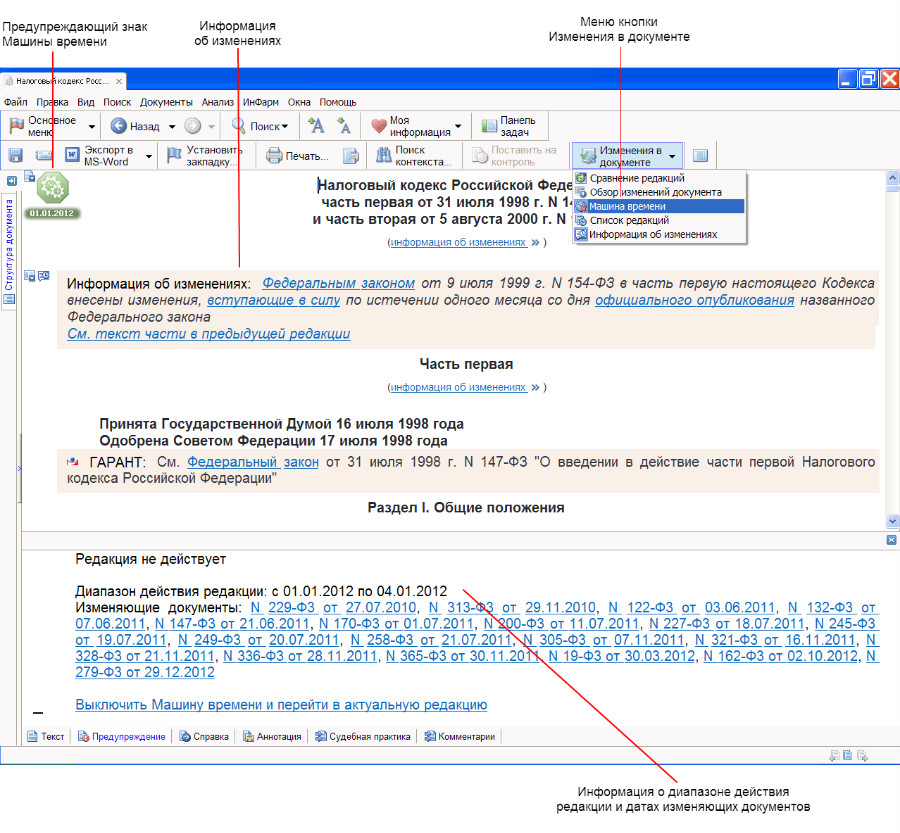
Исключительным свойством Машины времени является точное определение момента вступления в силу как самого документа, так и его изменений. Ранее для решения вопроса о начале действия конкретной редакции документа требовалось затратить значительное время даже с использованием правовой системы. Во многих нормативных документах не устанавливается точная дата введения их в действие. Дата вступления в силу таких документов рассчитывается по определенным правилам, установленным законодательством. Для этого необходимо изучить порядок вступления в силу данного вида актов, выяснить дату официального опубликования, произвести определенные расчеты, а затем самостоятельно найти нужную редакцию документа.
С помощью Машины времени вы можете мгновенно получить текст документа именно в том виде,
в котором он действовал в указанный вами момент.
Для этого необходимо нажать кнопку
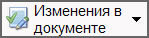 панели инструментов и выбрать пункт "Машина времени" или обратиться к контекстному меню,
вызываемому щелчком правой кнопки мыши на тексте документа.
В появившемся диалоговом окне "Включить Машину времени" выберите интересующую вас дату
и нажмите кнопку "OK".
панели инструментов и выбрать пункт "Машина времени" или обратиться к контекстному меню,
вызываемому щелчком правой кнопки мыши на тексте документа.
В появившемся диалоговом окне "Включить Машину времени" выберите интересующую вас дату
и нажмите кнопку "OK".
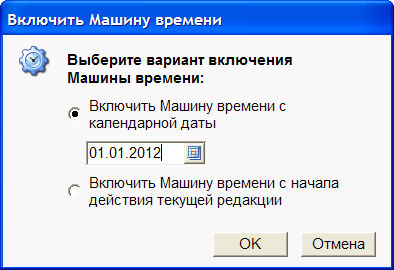
По умолчанию при выключенной Машине времени документ открывается в редакции, актуальной (действующей) на момент последнего обновления информационного банка.
Когда Машина времени включена, система ГАРАНТ выводит предупреждающий знак
 или
или
 и одновременно, в случае перехода в недействующую редакцию, открывает вкладку
"Предупреждение" рабочего окна с информацией о диапазоне действия данной редакции.
и одновременно, в случае перехода в недействующую редакцию, открывает вкладку
"Предупреждение" рабочего окна с информацией о диапазоне действия данной редакции.
Вы всегда можете выключить Машину времени или изменить её дату,
выбрав соответствующую функцию из меню кнопки
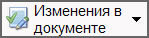 или из контекстного меню предупреждающего знака
или из контекстного меню предупреждающего знака
 .
Выключить Машину времени и вернуться в актуальную редакцию документа
также можно по гиперссылке на вкладке "Предупреждение".
.
Выключить Машину времени и вернуться в актуальную редакцию документа
также можно по гиперссылке на вкладке "Предупреждение".
ПРИМЕР
Рассмотрим принцип работы Машины времени на примере вопроса требования к водителям иметь при себе документ, подтверждающий право владения, пользования или распоряжения транспортным средством.
Допустим, нам нужно узнать, требовалась ли доверенность на управление автомобилем 20 ноября 2012 года.
Для этого откроем пункт 2.1.1 постановления Совета Министров – Правительства Российской Федерации
от 23 октября 1993 года № 1090 "О правилах дорожного движения"
(быстро найти данный документ можно путем ввода запроса ПДД в строку Базового поиска).
Из раздела "С изменениями и дополнениями от" шапки документа мы можем видеть,
что за период с момента первоначального издания в 1993 году до 1 июня 2015 года изменения вносились в данный документ 37 раз.
Включим Машину времени на интересующую нас дату (20.11.2012) и убедимся, что доверенность в это время ещё требовалась,
поскольку нормы об отмене вступили в силу только с 24 ноября 2012 года.
Если бы мы пытались выяснить ответ без Машины времени, то могли бы прийти к ошибочному выводу,
что требование к водителям иметь при себе доверенность на управление автомобилем отменено
с 12 ноября 2012 года, поскольку соответствующие изменения были внесены постановлением
Правительства РФ от 12 ноября 2012 года № 1156.
Однако по общему правилу акты Правительства РФ вступают в силу по истечении 7 дней
после дня их официального опубликования.
Названное постановление было опубликовано 16 ноября 2012 года, следовательно,
вступило в силу 24 ноября 2012 года.
Данную информацию можно и не знать, но её обязательно учтет Машина времени.
В случае если Машина времени выявляет противоречия, не позволяющие однозначно утверждать,
с какого или по какой момент действует данная редакция документа,
система ГАРАНТ выводит предупреждающий знак
 и сообщает, почему возникла неопределенность периода действия этой редакции документа.
и сообщает, почему возникла неопределенность периода действия этой редакции документа.
ПРИМЕР
Узнаем дату вступления в силу приказа Федерального агентства по печати и массовым коммуникациям от 22.07.2013 № 223.
Откроем данный приказ.
Шаг 1. Убедимся, что мы работаем с первоначальной редакцией документа.
Для этого раскроем выпадающее меню кнопки
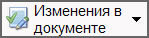 и проверим, имеется ли в нём пункт "Список редакций".
Если такой пункт отсутствует, то это означает, что открытый документ ни разу не изменялся и состоит из единственной
(т.е. первоначальной) редакции.
и проверим, имеется ли в нём пункт "Список редакций".
Если такой пункт отсутствует, то это означает, что открытый документ ни разу не изменялся и состоит из единственной
(т.е. первоначальной) редакции.
Если пункт "Список редакций" присутствует в меню кнопки "Изменения в документе",
значит, изменения в документ вносились, следовательно список редакций документа насчитывает более одной редакции.
Поскольку при открытии документа, представленного в системе ГАРАНТ несколькими редакциями, документ открывается
в редакции, которая является действующей на момент последней актуализации базы данных системы, то
высока вероятность того, что изначально отроется не первоначальная редакция документа.
В этом случае следует предварительно отобразить "Список редакций" документа и открыть его первую редакцию (самую нижнюю).
В нашем примере из факта отсутствия пункта "Список редакций" мы делаем вывод,
что изменения в приказ № 223 от 22.07.2013 не вносились, таким образом, перед нами его первоначальная (и единственная)
редакция.
Шаг 2. Для определения даты вступления в силу текущей редакции документа воспользуемся услугами Машины времени.
Для этого в выпадающем меню кнопки
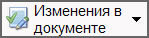 выберем пункт "Машина времени", а далее –
"включить Машину времени с начала действия текущей редакции".
выберем пункт "Машина времени", а далее –
"включить Машину времени с начала действия текущей редакции".
Система выводит предупреждающий знак
 ,
при нажатии на который появляется всплывающее окно с информацией о наличии неопределенности
в периоде действия данной редакции документа.
,
при нажатии на который появляется всплывающее окно с информацией о наличии неопределенности
в периоде действия данной редакции документа.

ВАЖНО
При работе с документом в режиме включенной Машины времени всё окружение документа также перестраивается на дату, заданную вами. Ссылки на другие документы из текста данного акта, равно как и ссылки из комментариев юристов "Гаранта", ведут на соответствующие редакции документов, которые удовлетворяют условиям Машины времени (т.е. по ссылкам открываются редакции, которые действовали на дату, указанную в Машине времени).
Информация в этой статье применима к настольной версии системы ГАРАНТ.
См. также:
2. Онлайн-проверка актуальности документов
Система ГАРАНТ позволяет вам всегда быть в курсе изменений в документе,
с которым вы работаете. При открытии любого документа в системе ГАРАНТ происходит
автоматическая проверка его актуальности. Если система обнаруживает, что вы открыли документ,
в который уже внесено изменение после последнего обновления установленного у вас комплекта,
то вы будете уведомлены об этом специальным знаком
 и сообщением, в котором вам будет предложено открыть актуальную редакцию в ежедневно обновляемой
интернет-версии. Для проверки вам не нужно выполнять никаких действий, т.к. указанная проверка
выполняется в фоновом режиме.
и сообщением, в котором вам будет предложено открыть актуальную редакцию в ежедневно обновляемой
интернет-версии. Для проверки вам не нужно выполнять никаких действий, т.к. указанная проверка
выполняется в фоновом режиме.
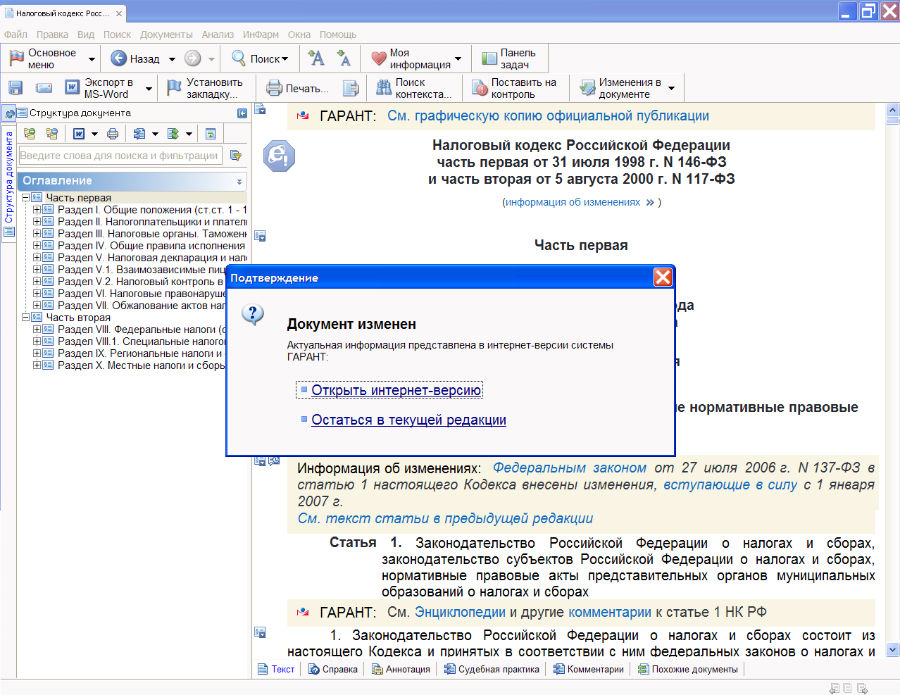
Интернет-версия открывается в браузере.
3. Работа с редакциями документов
Система ГАРАНТ предоставляет доступ к любой редакции изучаемого вами документа и предоставляет удобную функциональность для сравнения редакций.
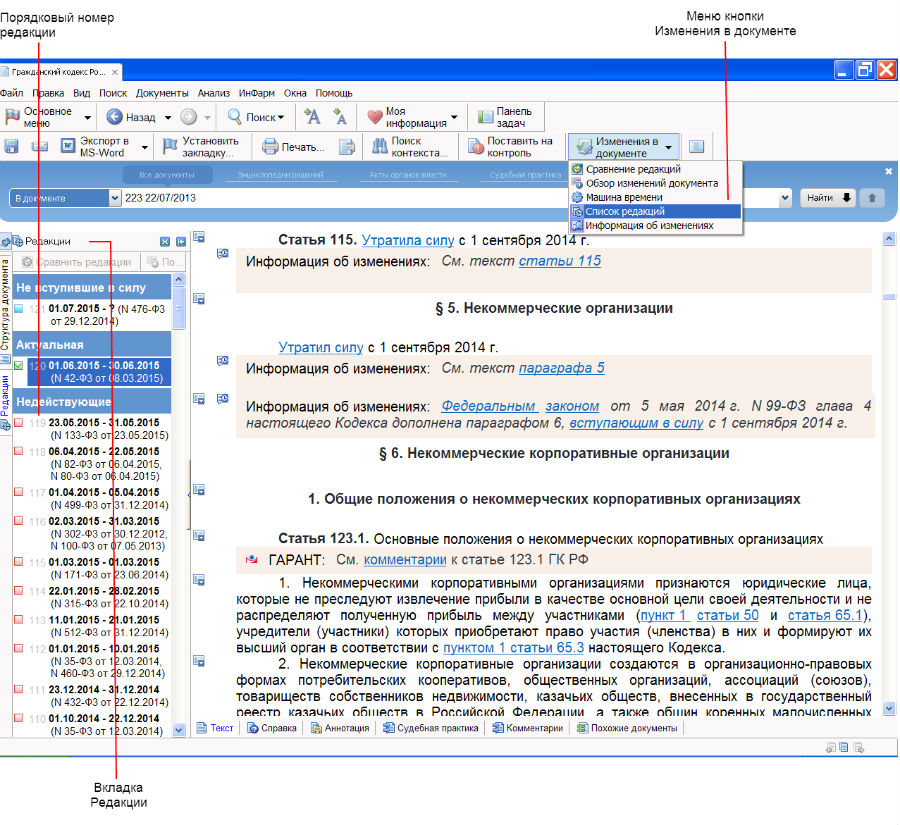
3.1. Полнотекстовые редакции
В системе ГАРАНТ у вас есть возможность работать с полнотекстовыми редакциями документов (актуальной, утратившими силу или будущими).
Вызов списка редакций осуществляется с помощью пункта "Список редакций" меню кнопки
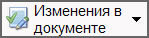 .
В появившейся вкладке "Редакции" вы можете выбирать интересующие элементы из списка редакций,
упорядоченного по времени изменений. При этом для каждой редакции указан период действия.
При переходе от одной редакции к другой автоматически открывается именно та часть документа,
с которой вы работаете.
.
В появившейся вкладке "Редакции" вы можете выбирать интересующие элементы из списка редакций,
упорядоченного по времени изменений. При этом для каждой редакции указан период действия.
При переходе от одной редакции к другой автоматически открывается именно та часть документа,
с которой вы работаете.
Чтобы узнать, каким именно актом изменена изучаемая норма права,
особенности вступления в силу изменений либо период действия предыдущей редакции,
достаточно изучить комментарий "Информация об изменениях".
Если необходимо скрыть эту информацию, воспользуйтесь контекстным меню специального значка
 или соответствующим пунктом меню кнопки
или соответствующим пунктом меню кнопки
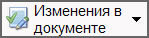 .
.
3.2. Сравнение редакций
При работе с ретроспективой законодательства важно не просто быть в курсе изменений в интересующем документе, но и быстро разбираться в них. Удобный инструмент "Сравнение редакций" позволяет определить, что именно изменилось в документе.
Для вызова функции необходимо, находясь в документе, нажать кнопку
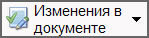 ,
выбрать пункт "Сравнение редакций" либо перейти по ссылке
"См. текст части/пункта/статьи в предыдущей редакции" в Информации об изменениях.
В результате откроется окно, в котором в двух вертикальных панелях будут представлены
тексты сравниваемых редакций документа.
,
выбрать пункт "Сравнение редакций" либо перейти по ссылке
"См. текст части/пункта/статьи в предыдущей редакции" в Информации об изменениях.
В результате откроется окно, в котором в двух вертикальных панелях будут представлены
тексты сравниваемых редакций документа.
ПРИМЕЧАНИЕ:
Пункт "Сравнение редакций" появляется в составе меню кнопки "Изменения в документе" при выполнении следующих условий:
1) количество редакций у документа больше одной;
2) первоначальная редакция документа не является текущей (т.е. в текущий момент выбрана вторая или более поздняя редакция документа).
ПРИМЕЧАНИЕ
При использовании термина "предыдущая редакция" следует учитывать смысловой контекст его применения.
Если термин "предыдущая редакция" употребляется по отношению к текущей редакции документа,
то подразумевается последняя редакция документа из предшествующих по времени редакций.
Если термин "предыдущая редакция" употребляется по отношению к части/статье/пункту документа,
то подразумевается последняя из предшествующих редакций документа,
в которой текст указанной части/статьи/пункта имел иное значение (отличался) по сравнению с текстом в текущей редакции.
Из-за этого различия предыдущая редакция документа, которая открывается в результате выбора пункта меню
"Сравнение редакций", и предыдущая редакция, которая открывается в результате
нажатия на ссылку "См. текст части/пункта/статьи в предыдущей редакции" в Информации об изменениях,
как правило, не совпадают. Так происходит потому, что конкретная часть (пункт или статья) документа изменяется
не в каждой редакции документа.
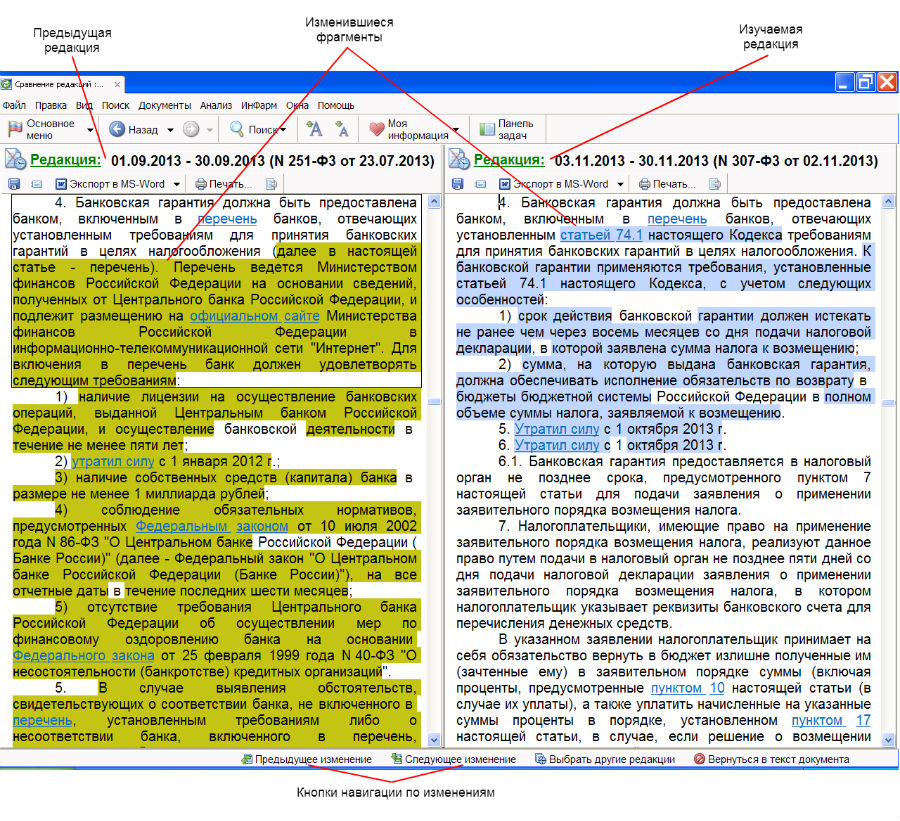
В правой панели по умолчанию приводится действующая редакция документа, а в левой – предыдущая. Изменившиеся фрагменты наглядно выделены: добавленный текст отмечен заливкой голубого цвета, а удаленный – оливкового. Перемещаться между изменёнными фрагментами можно с помощью ссылок "Предыдущее изменение" и "Следующее изменение".
Содержимое обеих панелей автоматически синхронизируется: соответствующие фрагменты текста располагаются напротив друг друга.
Сравниваемые редакции можно изменять. Для этого в нижней части окна нажмите ссылку "Выбрать другие редакции". Сверху расположены Не вступившие в силу (будущие) и Актуальная редакции, а снизу - Недействующие. Для выбора достаточно поставить галочки напротив двух нужных редакций и нажать кнопку "Сравнить редакции".
Обратите внимание, что при желании можно сравнить недействующие редакции. Для этого необходимо снять галочку с актуальной редакции, где она установлена по умолчанию, и поставить её в нужном месте. Для выбранных редакций можно построить в том числе и "Обзор изменений документа".
ПРИМЕР
С помощью инструмента "Сравнение редакций" изучим последние изменения в Налоговом кодексе РФ.
Откроем НК РФ. Через меню кнопки
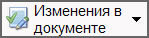 вызовем "Сравнение редакций". Автоматически происходит сравнение актуальной редакции,
расположенной справа, и предыдущей, которая представлена слева и действовала до внесения интересующих нас изменений.
вызовем "Сравнение редакций". Автоматически происходит сравнение актуальной редакции,
расположенной справа, и предыдущей, которая представлена слева и действовала до внесения интересующих нас изменений.
Кнопки "Предыдущее изменение" и "Следующее изменение" позволяют перемещаться
по измененным фрагментам документа.
4. Обзор изменений документа
Обзор изменений документа – уникальный инструмент, позволяющий в электронном и печатном виде увидеть разницу между редакциями документа в удобном табличном формате.
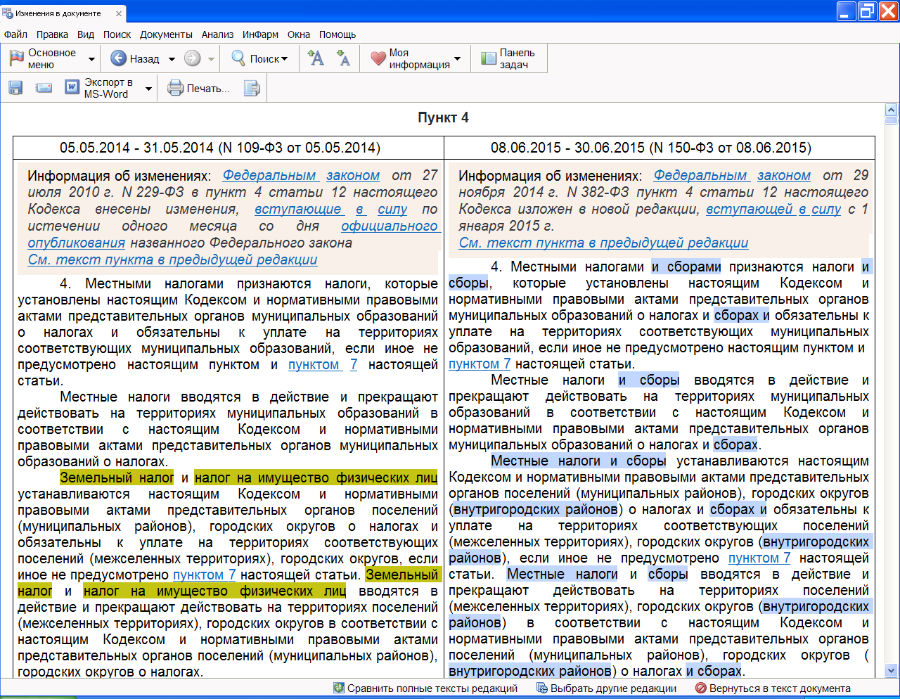
Уникальная функция "Обзор изменений документа" позволяет мгновенно изучить все поправки и дополнения в любом интересующем вас документе. Наглядное представление удаленных или добавленных частей текста, комментарии ГАРАНТа, удобный табличный формат – всё это значительно упрощает знакомство с новой редакцией документа.
Чтобы получить сравнительную таблицу изменений, необходимо нажать кнопку
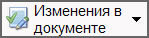 панели инструментов и выбрать пункт "Обзор изменений документа"
или воспользоваться соответствующим пунктом раздела "Анализ" главного меню.
панели инструментов и выбрать пункт "Обзор изменений документа"
или воспользоваться соответствующим пунктом раздела "Анализ" главного меню.
ПРИМЕЧАНИЕ:
Пункт "Обзор изменений документа" появляется в составе меню кнопки "Изменения в документе" при выполнении следующих условий:
1) количество редакций у документа больше одной;
2) первоначальная редакция документа не является текущей (т.е. в текущий момент выбрана вторая или более поздняя редакция документа).
Полученное сравнение удобно изучать в системе, так как здесь сохранены ссылки на другие документы и комментарии ГАРАНТа. Также таблицу можно экспортировать в MS Word, переслать по электронной почте или распечатать.
При необходимости можно сравнивать любые иные редакции. Для этого нажмите кнопку "Выбрать другие редакции", расположенную внизу окна. Перед вами появится уже знакомый список редакций, где необходимо отметить интересующие вас редакции для сравнения.
При нажатии на кнопку "Сравнить полные тексты редакций" вы попадете в окно "Сравнение редакций". В этом случае на экране будут представлены полнотекстовые редакции с выделенными в них изменениями.
Остались вопросы? Напишите нам

Информация в этой статье применима к настольной (устаревшей) версии системы ГАРАНТ.
См. дополнительно:
Анализ изменений нормы права в интернет-версии системы ГАРАНТ
